Приём платежей с помощью «PayMaster»
Чтобы абоненты-физлица могли оплачивать счета в личном кабинете с помощью PayMaster, последовательно настройте пять объектов.
- Личный кабинет PayMaster
- Административный интерфейс LANBilling
- Скрипт для callback-уведомлений
- Скрипт для автоматических платежей
- Конфигурационный файл
Личный кабинет PayMaster
-
Зарегистрируйтесь на сайте PayMaster.
-
После получения логина и пароля в личном кабинете укажите параметры:
-
Задайте секретный ключ.
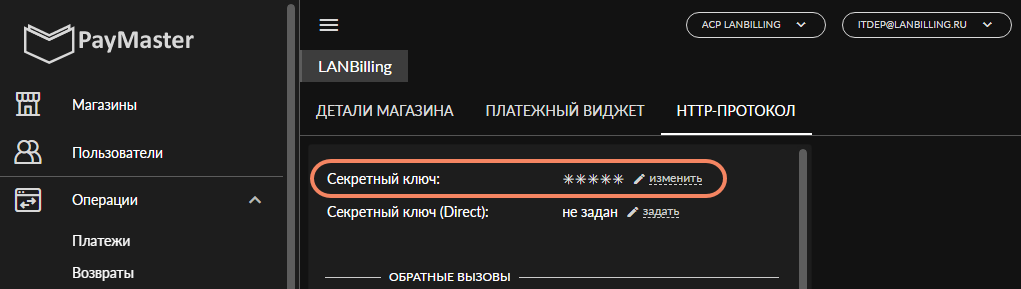
-
Укажите URL для оповещений об оплате:
- Метод: POST
- Url: https://address/cgi-bin/paymaster/paymaster_v2.py, где address — IP-адрес или URL сервера со скриптом paymaster_v2.py.
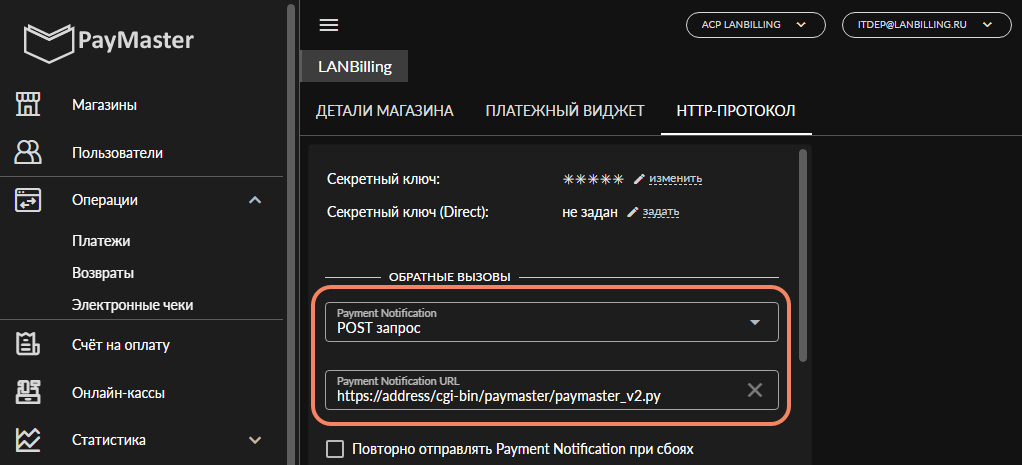
-
Сгенерируйте API-токен. Его нужно будет указать в файле paymaster_recurrent_payment.py.
- Перейдите в раздел «API токены».
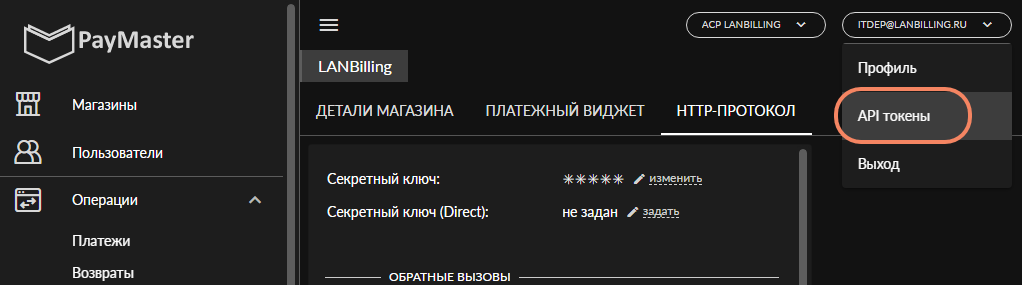
-
Нажмите «Добавить».
-
Введите описание и кликните «Добавить». Система сгенерирует токен.
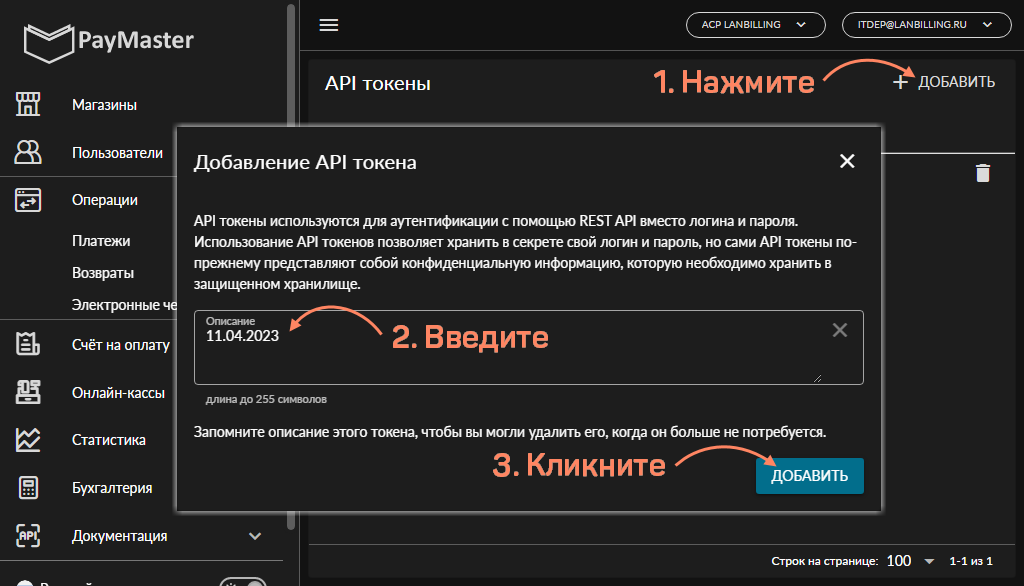
-
Административный интерфейс LANBilling
Создайте профиль для платёжной системы в LANBilling. Логин и пароль нужно будет указать в скрипте callback-уведомлений.

Скрипт для callback-уведомлений paymaster_v2.py
Скрипт нужен, чтобы фиксировать в LANBilling результаты оплат. Он обрабатывает запросы от платёжной системы — в них содержится информация об операциях. На основании этих данных скрипт создаёт платежи в биллинге.
Настройка различается для разных ОС.
-
Скопируйте файл
paymaster_v2.pyв директорию исполняемых скриптов вашего веб-сервера:cp /usr/local/billing/payments/paymaster/paymaster_v2.py /var/www/cgi-bin/``
-
Укажите в нём настройки доступа.
- IP-адрес и порт для подключения к LBcore.
- Логин и пароль от профиля платёжной системы в LANBilling.
- Путь, где будет храниться файл с логами.
HOST = '127.0.0.1' PORT = 34012 MANAGER_LOGIN = 'super_pay' MANAGER_PASS = '12345'# Путь к лог-файлу с историей LOG_FILE = "/var/log/billing/weblogs/paymaster.log"
``
-
Сделайте скрипт исполняемым:
chmod +x /var/www/cgi-bin/paymaster_v2.py``
-
Скопируйте файл
paymaster_v2.pyв директорию исполняемых скриптов вашего веб-сервера:cp /usr/local/billing/payments/paymaster/paymaster_v2.py /usr/lib/cgi-bin/``
-
Укажите в нём настройки доступа.
- IP-адрес и порт для подключения к LBcore.
- Логин и пароль от профиля платёжной системы в LANBilling.
- Путь, где будет храниться файл с логами.
HOST = '127.0.0.1' PORT = 34012 MANAGER_LOGIN = 'super_pay' MANAGER_PASS = '12345'# Путь к лог-файлу с историей LOG_FILE = "/var/log/billing/weblogs/paymaster.log"
``
-
Сделайте скрипт исполняемым:
chmod +x /usr/lib/cgi-bin/paymaster_v2.py``
-
Скопируйте файл
paymaster_v2.pyв директорию исполняемых скриптов вашего веб-сервера:cp /usr/local/billing/payments/paymaster/paymaster_v2.py /usr/local/www/apache24/cgi-bin/``
-
Укажите в нём настройки доступа.
- IP-адрес и порт для подключения к LBcore.
- Логин и пароль от профиля платёжной системы в LANBilling.
- Путь, где будет храниться файл с логами.
HOST = '127.0.0.1' PORT = 34012 MANAGER_LOGIN = 'super_pay' MANAGER_PASS = '12345'# Путь к лог-файлу с историей LOG_FILE = "/var/log/billing/weblogs/paymaster.log"
``
-
Сделайте скрипт исполняемым:
chmod +x /usr/local/www/apache24/cgi-bin/paymaster_v2.py``
Скрипт для автоматических платежей paymaster_recurrent_payment.py
Выполните эти шаги, если вы работаете с автоплатежами.
-
Скопируйте скрипт
paymaster_recurrent_payment.pyв директорию/usr/local/billing/pymodules/:cp /usr/local/billing/payments/paymaster/paymaster_recurrent_payment.py /usr/local/billing/pymodules/``
-
Укажите настройки в файле.
-
Логин и пароль из профиля платёжной системы в LANBilling:
MANAGER_LOGIN = 'super_pay' MANAGER_PASSWORD = '12345' -
ID оператора в биллинге. Если в скрипте задан ненулевой идентификатор OPER_ID, то автоплатежи будут выполняться только по договорам этого оператора:
OPER_ID = 0 -
Ссылка на платёжный шлюз:
PAYMENT_URL = 'https://paymaster.ru/api/v2/payments' -
API-токен — его можно посмотреть в личном кабинете PayMaster:
AUTH_TOKEN = 'fgdfghh543hhgjhssdgdfg' -
Адрес, по которому находится скрипт
paymaster_v2.py:CALLBACK_URL = 'https://address/cgi-bin/paymaster/paymaster_v2.py' -
Идентификатор магазина — его можно посмотреть в личном кабинете PayMaster:
MERCHANT_ID = 'b1b12d35-f058-4f0e-aafa-86187bc9a7d0' -
Название товара в чеке онлайн-кассы:
PRODUCT_NAME = 'Пополнение счета' -
Код валюты:
PAYMENT_CURRENCY = 'RUB' -
Признак предмета и способа расчёта:
PAYMENT_SUBJECT = 'Payment' PAYMENT_METHOD = 'FullPayment'
-
-
Перезапустите модуль LBcore. Команды различаются в разных ОС.
systemctl restart lbcoreservice lbcore restart
Конфигурационный файл paymaster.ini
Действия различаются для разных ОС.
-
Внесите изменения в файл конфигурации
paymaster.ini:nano /etc/lanbilling/phpclient/client/paymaster.ini``
-
Включите платёжную систему в личном кабинете абонентов LANBilling:
[paymaster] enabled = true -
Укажите ссылку на платёжный шлюз:
url = 'https://paymaster.ru/api/v2/invoices' -
Если вы работаете с автоплатежами, укажите ID профиля платёжной системы из LANBilling:
epsManagerId = 14 -
Если вы не работаете с автоплатежами, отключите их:
allowAutoPayments = false -
Введите идентификатор магазина и API-токен — их можно посмотреть в личном кабинете PayMaster:
merchantId = 'b1b12d35-f058-4f0e-aafa-86187bc9a7d0' token = 'fgdfghh543hhgjhssdgdfg' -
Укажите адрес для оповещений об оплате и адрес для возврата после операции:
callbackUrl = 'https://address/cgi-bin/paymaster/paymaster_v2.py' returnUrl = 'https://lanbilling.ru' -
Установите минимальную сумму платежа. Чтобы убрать ограничение, введите «0».
minPaymentAmount = 10
-
-
Сохраните конфигурационный файл. Сериализуйте изменения:
/usr/local/sbin/lbwebcfg -y client /etc/lanbilling/phpclient/client/``
-
Внесите изменения в файл конфигурации
paymaster.ini:nano /usr/local/etc/lanbilling/phpclient/client/paymaster.ini``
-
Включите платёжную систему в личном кабинете абонентов LANBilling:
[paymaster] enabled = true -
Укажите ссылку на платёжный шлюз:
url = 'https://paymaster.ru/api/v2/invoices' -
Если вы работаете с автоплатежами, укажите ID профиля платёжной системы из LANBilling:
epsManagerId = 14 -
Если вы не работаете с автоплатежами, отключите их:
allowAutoPayments = false -
Введите идентификатор магазина и API-токен — их можно посмотреть в личном кабинете PayMaster:
merchantId = 'b1b12d35-f058-4f0e-aafa-86187bc9a7d0' token = 'fgdfghh543hhgjhssdgdfg' -
Укажите адрес для оповещений об оплате и адрес для возврата после операции:
callbackUrl = 'https://address/cgi-bin/paymaster/paymaster_v2.py' returnUrl = 'https://lanbilling.ru' -
Установите минимальную сумму платежа. Чтобы убрать ограничение, введите «0».
minPaymentAmount = 10
-
-
Сохраните конфигурационный файл. Сериализуйте изменения:
/usr/local/sbin/lbwebcfg -y client /usr/local/etc/lanbilling/phpclient/client/``
Проверка взаимодействия
-
Включите тестовый режим.
-
В файле
paymaster.ini:; Флаг тестового платежа testMode = true -
В файле
paymaster_recurrent_payment.py:# Флаг тестового платежа TEST_MODE = true
-
-
Проведите платёж из личного кабинета абонента.
-
В форме оплаты PayMaster введите номер карты 4100000000000010 — строго 16 цифр, остальные данные любые.
-
Нажмите «Оплатить». При успешном проведении платежа он отобразится в личном кабинете PayMaster в списке платежей со статусом «Проведён».
-
-
Отключите тестовый режим.
Настройка завершена. Теперь абоненты-физлица могут пополнять баланс в личном кабинете с помощью этой платёжной системы.
Как устроена работа с НДС
Система берёт значение ставки НДС из карточки оператора с помощью функции getVatHistory(), в которую передается идентификатор оператора. Если в карточке оператора не задана ставка НДС или значение не удаётся распознать — применяется значение «Без НДС».
При пополнении сразу нескольких договоров для каждого из них создаётся отдельная позиция в чеке с соответствующей ставкой НДС. Это связано с тем, что в разных договорах могут быть указаны разные операторы, и у каждого из них может быть своя ставка НДС.
Наименование предмета расчета — «Пополнение лицевого счёта {$agrm_number}»
Соответствие ставок НДС их значениям в API:
- no_vat — None
- 0 — Vat0
- 5 — Vat5
- 7 — Vat7
- 10 — Vat10
- 20 — Vat20
- 5/105 — Vat105
- 7/107 — Vat107
- 10/110 — Vat110
- 18/118 — Vat118
- 20/120 — Vat120
Параметр чека отправляется в структуре receipt->items->vatType
Есть вопросы по документации? Пожалуйста, напишите их